সুচিপত্র
চার্ট কিংবদন্তি Y-অক্ষে প্রদর্শিত ডেটা প্রতিফলিত করে যা সিরিজ হিসাবেও পরিচিত। ডিফল্টরূপে, এটি চার্টের নীচে বা ডানদিকে প্রদর্শিত হবে। চার্ট কিংবদন্তি দেখায় চার্টে কি ধরনের ডেটা উপস্থাপন করা হয়েছে। চার্ট লিজেন্ডের মূল উদ্দেশ্য হল ডেটার প্রতিটি সিরিজের নাম এবং রঙ দেখানো। এই নিবন্ধটি আপনাকে Excel এ চার্ট কিংবদন্তি সম্পর্কে সম্পূর্ণ বিশদ প্রদান করবে। আমি আশা করি আপনার কাছে এটি সত্যিই আকর্ষণীয় এবং তথ্যপূর্ণ হবে।
অনুশীলন ওয়ার্কবুক ডাউনলোড করুন
নিচের অনুশীলন ওয়ার্কবুকটি ডাউনলোড করুন।
চার্ট Legend.xlsx
একটি লেজেন্ড কি?
চার্ট লিজেন্ডকে চার্টে ডেটা সিরিজের উপস্থাপনা হিসাবে সংজ্ঞায়িত করা যেতে পারে। এটি চার্টে কী ধরণের ডেটা উপস্থাপন করা হয়েছে তা দেখায়। উদাহরণস্বরূপ, যখন আপনার কাছে ডেটার কয়েকটি কলাম থাকে, সেগুলি চার্টে বিভিন্ন রঙে উপস্থাপন করা হবে। এই রঙ এবং সিরিজের নামগুলি মূলত চার্ট কিংবদন্তি হিসাবে পরিচিত। এখানে, প্রোডাক্ট 1, প্রোডাক্ট 2, এবং প্রোডাক্ট 3 সেই বিভিন্ন কালার সহ চার্ট লিজেন্ড হবে।

এক্সেল এ চার্ট তৈরি করার ধাপ
আগে এক্সেলে চার্ট কিংবদন্তি নিয়ে আলোচনা করার জন্য, আমাদের একটি চার্ট তৈরি করতে হবে। এর পরে, আমরা বিস্তারিতভাবে চার্ট লিজেন্ডের সামগ্রিক চিত্র দেখাতে পারি। Excel এ একটি চার্ট তৈরি করতে, আমরা একটি ডেটাসেট নিই যাতে বেশ কয়েকটি দেশ এবং কিছু পণ্য বিক্রয়ের পরিমাণ অন্তর্ভুক্ত থাকে৷

এই ডেটাসেটটি ব্যবহার করে, আমাদের একটি চার্ট তৈরি করতে হবে৷ প্রতিকিংবদন্তির নাম পরিবর্তন করুন।
উপসংহার
এই নিবন্ধে, আমরা এক্সেলে লেজেন্ডের বিবরণ দেখানোর চেষ্টা করেছি। এক্সেলে চার্ট কিংবদন্তি নিয়ে আলোচনা করার জন্য, আমরা কীভাবে চার্ট কিংবদন্তি যোগ করতে হয়, কীভাবে চার্ট কিংবদন্তি অপসারণ করতে হয় এবং কীভাবে চার্ট কিংবদন্তি সংশোধন করতে হয় তাও কভার করেছি। এই সব আমাদের চার্ট কিংবদন্তি সম্পর্কে নিখুঁত বিবরণ প্রদান করে. আমি আশা করি আপনি এই নিবন্ধে চার্ট কিংবদন্তি সম্পর্কে সবকিছু পাবেন। যদি আপনার কোন প্রশ্ন থাকে, মন্তব্য বক্সে জিজ্ঞাসা করুন নির্দ্বিধায়. আমাদের Exceldemy পৃষ্ঠা দেখতে ভুলবেন না৷
৷এটি করুন, নিম্নলিখিত ধাপগুলি সঠিকভাবে অনুসরণ করুন৷পদক্ষেপগুলি
- প্রথমে, B5 থেকে ঘরের পরিসর নির্বাচন করুন E11 ।

- তারপর, রিবনে সন্নিবেশ করুন ট্যাবে যান।
- থেকে চার্টস বিভাগে, প্রস্তাবিত চার্ট নির্বাচন করুন।
15>
- তারপর, একটি চার্ট সন্নিবেশ করান ডায়ালগ বক্স আসবে।
- সেখান থেকে, ক্লাস্টারড কলাম চার্ট নির্বাচন করুন।
- এর পর, ঠিক আছে<2 এ ক্লিক করুন।>.

- ফলে, এটি আমাদের নিম্নলিখিত চার্ট প্রদান করবে। স্ক্রিনশটটি দেখুন।

- তারপর, আপনি যদি চার্ট স্টাইল পরিবর্তন করতে চান, ডানদিকে ব্রাশ আইকনে ক্লিক করুন। চার্টের সাইড।
- এর পর, আপনার পছন্দের যে কোন চার্ট স্টাইল নির্বাচন করুন।
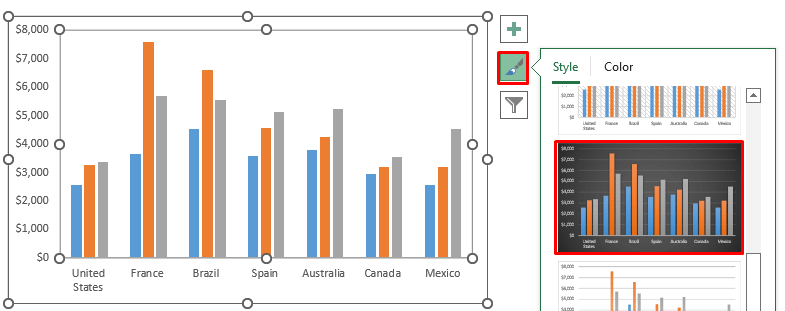
- অবশেষে, আমরা নিম্নলিখিত চার্টটি পাই। . স্ক্রিনশটটি দেখুন।

কিভাবে চার্ট লিজেন্ড যোগ করবেন
চার্ট লিজেন্ড যেমন চার্ট ডেটার উপস্থাপনা দেখায়, আমাদের চার্ট যোগ করতে হবে কিংবদন্তি প্রথম। একটি চার্টে একটি কিংবদন্তি যোগ করা সত্যিই একটি সহজ প্রক্রিয়া। একটি চার্টে একটি চার্ট লিজেন্ড যোগ করতে, আমরা নিম্নলিখিত ডেটাসেটটি নিই৷

এর পরে, এই ডেটাসেটটি ব্যবহার করে একটি চার্ট তৈরি করুন৷ যখন আপনার কাছে চূড়ান্ত চার্ট থাকবে তখন আমরা সেই চার্টে চার্ট লিজেন্ড যোগ করতে পারি। ধাপগুলি সাবধানে অনুসরণ করুন৷
পদক্ষেপগুলি
- প্রথমে, আমরা উপরে যেভাবে দেখিয়েছি সেইভাবে চার্ট তৈরি করুন৷
- আমাদের চূড়ান্ত চার্টটি হবে ব্যবহার করে নিম্নলিখিত চার্টডেটাসেট।

- এখন, সেই চার্টে একটি লেজেন্ড যুক্ত করতে, আপনাকে এর ডান পাশে প্লাস (+) আইকনে ক্লিক করতে হবে চার্ট।

- এতে ক্লিক করার পর আপনি অনেক অপশন পাবেন।
- সেখান থেকে নির্বাচন করুন। Legend বিকল্প।

- অবশেষে, আমরা নিচের লেজেন্ড সহ নিম্নলিখিত চার্টটি পাই। স্ক্রিনশট দেখুন।

আরো পড়ুন: এক্সেলে মান সহ পাই চার্ট লেজেন্ড কীভাবে তৈরি করবেন
কিভাবে এক্সেলে চার্ট লেজেন্ড পরিবর্তন করবেন
যেহেতু চার্ট লিজেন্ড যেকোন চার্টের একটি গুরুত্বপূর্ণ উপাদান, আপনি এক্সেলে এই লেজেন্ডটি পরিবর্তন করতে পারেন। এই পরিবর্তনটি বিভিন্ন ধরনের হতে পারে যেমন কিংবদন্তির অবস্থান পরিবর্তন করা, কিংবদন্তীর নাম সম্পাদনা করা, কিংবদন্তিদের জন্য ফন্টের শৈলী পরিবর্তন করা ইত্যাদি। এই সেগমেন্টে, আমরা এক্সেলে চার্ট লিজেন্ডের সম্ভাব্য সব পরিবর্তন নিয়ে আলোচনা করার চেষ্টা করব। সমস্ত পরিবর্তনগুলি দেখানোর জন্য, আমরা নিম্নলিখিত ডেটাসেটটি গ্রহণ করি৷

এর পরে, আমাদের এই ডেটাসেট থেকে চার্ট তৈরি করতে হবে৷ উপরের প্রক্রিয়াটি অনুসরণ করুন যেখানে আমরা আলোচনা করব কিভাবে একটি চার্ট তৈরি করতে হয়। এটি করার মাধ্যমে, আপনি নিম্নলিখিত চার্টটি পাবেন যেখানে লেজেন্ডগুলি চার্টের নীচে প্রদর্শিত হবে৷

এখন, এই চার্ট এবং লেজেন্ডগুলি ব্যবহার করে, আমরা চেষ্টা করব চার্ট কিংবদন্তি সম্পর্কিত সমস্ত সম্ভাব্য পরিবর্তনগুলি কভার করুন৷
1. চার্ট লিজেন্ডের অবস্থান পরিবর্তন করা
চার্টের কিংবদন্তির আমাদের প্রথম পরিবর্তনএক্সেল চার্টে এর অবস্থান পরিবর্তন করতে হবে। ডিফল্টরূপে, চার্ট কিংবদন্তি চার্টের নীচে বা ডানদিকে থাকবে। কিন্তু আপনি এটি পরিবর্তন করে চার্টের উপরের বা বাম দিকে নিয়ে যান। চার্ট লিজেন্ডের অবস্থান পরিবর্তন করতে, আপনাকে সাবধানে নিম্নলিখিত পদক্ষেপগুলি অনুসরণ করতে হবে৷
পদক্ষেপগুলি
- ডিফল্টরূপে, আমাদের চার্ট লিজেন্ডটি নীচের দিকে রয়েছে চার্ট।
- এটি পরিবর্তন করতে, চার্টের ডান পাশে প্লাস (+) আইকনে ক্লিক করুন যা চার্ট এলিমেন্ট কে বোঝায়।
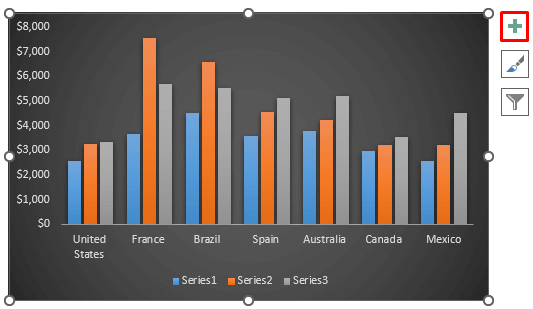
- তারপর, আপনি প্রচুর বিকল্প পাবেন। আপনাকে সেখান থেকে লেজেন্ড খুঁজে বের করতে হবে।
- লেজেন্ড বিকল্পের পাশে কালো তীরটিতে ক্লিক করুন।
- এটি কিংবদন্তি অবস্থান পরিবর্তন করার বিকল্পগুলি খুলবে।
- ডিফল্টরূপে, এটি নীচের অংশে রয়েছে৷ সুতরাং, নীচের অংশটি নির্বাচন করা হবে৷

- তারপর, চার্টের নীচে থেকে ডানদিকে লেজেন্ড অবস্থান পরিবর্তন করুন৷

- ফলস্বরূপ, এটি আমাদের নিম্নলিখিত ফলাফল দেবে। স্ক্রিনশটটি দেখুন৷

- তারপর, আবার আপনি More Options এ ক্লিক করে আরও কিংবদন্তি পজিশন আনলক করতে পারেন৷

- এটি ফরম্যাট লেজেন্ড ডায়ালগ বক্স খুলবে।
- তারপর, লেজেন্ড পজিশনে বিভাগে, আপনি আরও অবস্থানে থাকবেন।

- অন্য উপায়, আপনি চার্টের অবস্থান পরিবর্তন করতে পারেন। এটি করার জন্য, চার্টের যেকোনো জায়গায় ক্লিক করুন।
- এটি চার্ট সক্রিয় করবেডিজাইন বিকল্প।
- তারপর, চার্ট লেআউট গ্রুপ থেকে, চার্ট এলিমেন্ট যোগ করুন ড্রপ-ডাউন বিকল্প নির্বাচন করুন।

- চার্ট উপাদান যোগ করুন ড্রপ-ডাউন বিকল্প থেকে, কিংবদন্তি ড্রপডাউন নির্বাচন করুন।
- এটি সবগুলি দেখাবে চার্ট লিজেন্ডের জন্য সম্ভাব্য অবস্থান।

আরও পড়ুন: এক্সেল চার্টে (দ্রুত পদক্ষেপ সহ) শুধুমাত্র মান সহ লিজেন্ড কিভাবে দেখাবেন <3
2. কিংবদন্তি নামগুলি সম্পাদনা করা
এরপর, আমরা কিংবদন্তি নামগুলি সম্পাদনা করতে পারি। মূলত, আমরা কিংবদন্তি নামগুলি পরিবর্তন করতে পারি যা চার্টে দেখায়। এটি করতে সাবধানে ধাপগুলি অনুসরণ করুন৷
পদক্ষেপগুলি
- প্রথমে, চার্টে ডান ক্লিক করুন৷
- A প্রসঙ্গ মেনু পপ আপ হবে।
- তারপর, ডেটা নির্বাচন করুন বিকল্পটি নির্বাচন করুন।

- ডেটা সোর্স নির্বাচন করুন ডায়ালগ বক্সটি প্রদর্শিত হবে।
- তারপর, লেজেন্ড এন্ট্রি (সিরিজ) বিভাগে, সম্পাদনা করুন নির্বাচন করুন।

- এর পর, সিরিজ সম্পাদনা করুন ডায়ালগ বক্স আসবে।
- সিরিজের নাম বিভাগে, যেকোনো নাম সেট করুন .
- অবশেষে, ঠিক আছে এ ক্লিক করুন।

- ফলস্বরূপ, এটি <এতে পরিবর্তিত হবে 1>লেজেন্ড এন্ট্রি (সিরিজ) বিভাগ।

- অন্যদের জন্য কিংবদন্তির নাম সম্পাদনা করুন।
- অবশেষে, ক্লিক করুন ঠিক আছে এ।

- এটি সমস্ত কিংবদন্তির নাম পরিবর্তন করবে এবং চার্টে নতুন নাম সেট করবে। স্ক্রিনশট দেখুন৷

3.কিংবদন্তির ফন্ট শৈলী পরিবর্তন করা
আপনি লেজেন্ডের জন্য ফন্ট শৈলী সম্পাদনা করতে পারেন। এটি মূলত দেখায় কিভাবে আপনি চার্টে আপনার লেজেন্ডের প্রতিনিধিত্ব করতে চান। চার্ট লিজেন্ডের ফন্ট স্টাইল পরিবর্তন করতে সাবধানতার সাথে ধাপগুলি অনুসরণ করুন।
পদক্ষেপ
- প্রথমে, চার্ট লিজেন্ডে ডান-ক্লিক করুন।
- একটি প্রসঙ্গ মেনু প্রদর্শিত হবে।
- সেখান থেকে, ফন্ট বিকল্প নির্বাচন করুন।
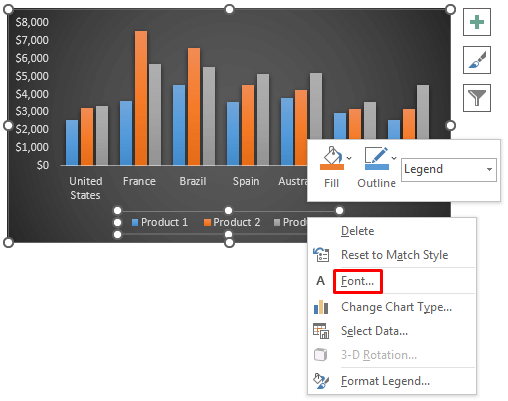
- তারপর, ফন্ট ডায়ালগ বক্স আসবে।
- ফন্টটি ল্যাটিন টেক্সট ফন্ট এর অধীনে সেট করুন।
- তারপর, পরিবর্তন করুন আপনার পছন্দ অনুযায়ী ফন্ট স্টাইল । আমরা একটি নিয়মিত স্টাইল ব্যবহার করি।
- ফন্ট স্টাইল বিভাগ থেকে, বোল্ড বা ইটালিক এ পরিবর্তন করুন।
- এর পরে , আকার পরিবর্তন করুন।

- এরপর, আপনি ফন্টের রঙ পরিবর্তন করতে পারেন।
- তারপর, আপনি এছাড়াও আন্ডারলাইন স্টাইল পরিবর্তন করতে পারে।
- এখানে, আমরা আন্ডারলাইন স্টাইলটি কোনটি হিসাবে সেট করি না তবে আপনি সিঙ্গেল, ডাবল বা ডটেড আন্ডারলাইন সেট করতে পারেন।

- ফন্ট ডায়ালগ বক্সে, একটি প্রভাব বিভাগ রয়েছে যেখানে আপনি যে কোনও প্রভাব সেট করতে পারেন৷
- আপনি স্ট্রাইকথ্রু, ডাবল স্ট্রাইকথ্রু এর মতো প্রভাবগুলি সেট করতে পারেন , সুপারস্ক্রিপ্ট, সাবস্ক্রিপ্ট ইত্যাদি।

- তারপর, উপরে ক্যারেক্টার স্পেসিং বিভাগে যান।<12
- স্পেসিং বিভাগে, আপনি সাধারন বেছে নিতে পারেন যদি আপনার কোন ব্যবধানের প্রয়োজন না হয়।
- তারপর, আপনার প্রয়োজন হলে আপনি প্রসারিত ব্যবধান বেছে নিতে পারেনব্যবধান বাড়ানোর জন্য।
- এর পর, যদি আপনার স্পেসিং বাড়াতে হয় তাহলে আপনি কন্ডেন্সড স্পেসিং বেছে নিতে পারেন।

4 চার্ট লেজেন্ড ফরম্যাটিং
আপনি সহজেই যেকোনো লেজেন্ডের টেক্সট ফরম্যাট করতে পারেন। এখানে, আপনি উল্লম্ব প্রান্তিককরণ, পাঠ্যের দিকনির্দেশ এবং কাস্টম কোণ পরিবর্তন করতে পারেন। এই সব চার্ট কিংবদন্তি জন্য একটি নতুন বিন্যাস প্রদান করবে. ধাপগুলি সাবধানে অনুসরণ করুন৷
পদক্ষেপগুলি
- প্রথমে, চার্ট লিজেন্ড পাঠ্যের উপর ডাবল ক্লিক করুন৷
- এটি খুলবে লিজেন্ড ফরম্যাট করুন ডায়ালগ বক্স।
- তারপর, উপরে থেকে টেক্সট বিকল্প নির্বাচন করুন।
- এর পর, টেক্সটবক্স <2 নির্বাচন করুন>বিকল্প।
- টেক্সট বক্স বিভাগে, আপনি উল্লম্ব প্রান্তিককরণ, পাঠ্যের দিকনির্দেশ এবং কাস্টম কোণ পাবেন।
 <3
<3
- ডিফল্টরূপে, পাঠ্যের দিকটি অনুভূমিক বিন্যাসে থাকে।
- তবে, আপনি এটি পরিবর্তন করতে এবং তালিকা থেকে অন্য বিকল্প সেট করতে পারেন। এটি সেই অনুযায়ী চার্ট লেজেন্ড টেক্সট সেট আপ করবে।

আরো পড়ুন: একটি চার্ট ছাড়াই কিভাবে এক্সেলে লেজেন্ড তৈরি করবেন (৩ ধাপ)
5. চার্ট লেজেন্ড টেক্সট কাস্টমাইজ করা
এরপর, আপনি টেক্সটে ছায়া, প্রতিফলন এবং গ্লো ব্যবহার করে চার্ট লেজেন্ড টেক্সট কাস্টমাইজ করতে পারেন। এই সব একটি নতুন নতুন চার্ট কিংবদন্তি প্রদান করবে. ধাপগুলি সাবধানে অনুসরণ করুন৷
পদক্ষেপগুলি
- প্রথমে, চার্ট লিজেন্ড পাঠ্যের উপর ডাবল ক্লিক করুন৷
- এটি খুলবে লিজেন্ড ফর্ম্যাট করুন ডায়ালগবক্স।
- তারপর, উপরে থেকে টেক্সট বিকল্প নির্বাচন করুন।
- এর পর, টেক্সট ইফেক্টস বিকল্প নির্বাচন করুন। <11 টেক্সট ইফেক্টস বিকল্পে, আমরা ছায়া , প্রতিফলন , এবং গ্লো বিকল্পগুলি পাব।

- ডিফল্টভাবে, চার্ট লিজেন্ডে কোন ছায়া, প্রতিফলন বা উজ্জ্বলতা নেই।
- যদি আপনি আপনার চার্টে এই আইটেমগুলির যেকোনো একটি অন্তর্ভুক্ত করতে চান কিংবদন্তি, আপনি সেখান থেকে এটি করতে পারেন।
- শ্যাডো বিকল্পটি আপনার লেজেন্ডের একটি শো তৈরি করবে যেখানে আপনি সেই ছায়ার রঙ নির্বাচন করতে পারবেন।

- তারপর, প্রতিফলন বিকল্পটি আপনার চার্ট লেজেন্ড পাঠ্যের একটি প্রতিফলন তৈরি করবে।
- এর পরে, গ্লো বিকল্পটি আপনাকে সরবরাহ করবে আপনার চার্ট কিংবদন্তিতে বিভিন্ন রঙের আভা।
আরো পড়ুন: এক্সেলের চার্ট পরিবর্তন না করে কীভাবে লেজেন্ডকে পুনরায় সাজাতে হয়
6. কিংবদন্তির ভরাট এবং লাইন পরিবর্তন করা
অবশেষে, আপনি আপনার চার্ট লিজেন্ডের পূরণ এবং রূপরেখা পরিবর্তন করতে পারেন। এখানে, আপনি আপনার পাঠ্যকে নো ফিল, সলিড ফিল, গ্রেডিয়েন্ট ফিল এবং পিকচার ফিল এ পরিবর্তন করতে পারেন। এই সমস্ত ফিলগুলি আপনাকে একটি নতুন লেজেন্ড লেজেন্ড টেক্সট প্রদান করবে।
পদক্ষেপ
- প্রথমে, চার্ট লিজেন্ড টেক্সটে ডাবল ক্লিক করুন।<12
- এটি ফরম্যাট লেজেন্ড ডায়ালগ বক্স খুলবে।
- তারপর, উপরে থেকে টেক্সট বিকল্পগুলি নির্বাচন করুন।
- এর পরে , পাঠ্য পূরণ &আউটলাইন বিকল্প।

- তারপর, টেক্সট ফিল বিভাগে, আপনি সলিড ফিলের মতো যেকোনো ফিল নির্বাচন করতে পারেন , গ্রেডিয়েন্ট ফিল, বা টেক্সচার ফিল৷
- ফিল টাইপ নির্বাচন করার পরে, আপনি সেই ফিলটির রঙ পরিবর্তন করতে পারেন৷
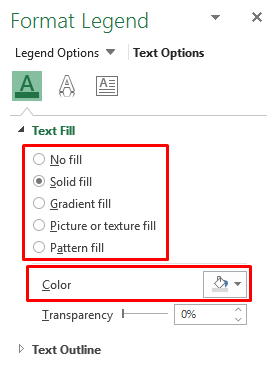
- তারপর, টেক্সট আউটলাইন বিভাগে, আপনি যে কোনও রূপরেখা নির্বাচন করতে পারেন।
- এর পরে, আপনি এর রঙ এবং প্রস্থ পরিবর্তন করতে পারেন। রূপরেখা।

কিভাবে Excel এ চার্ট লেজেন্ড সরাতে হয়
পরবর্তীতে, আপনি যদি চার্ট থেকে চার্ট লিজেন্ড মুছে ফেলতে চান, তাহলে আপনাকে করতে হবে কিংবদন্তিটি আনচেক করুন। এই প্রক্রিয়াটি ব্যবহার করা মোটামুটি সহজ। চার্ট লিজেন্ডটি সরাতে, আপনাকে সাবধানে পদক্ষেপগুলি অনুসরণ করতে হবে৷
পদক্ষেপগুলি
- প্রথমে, ডানদিকে প্লাস (+) আইকনে ক্লিক করুন চার্টের পাশে।
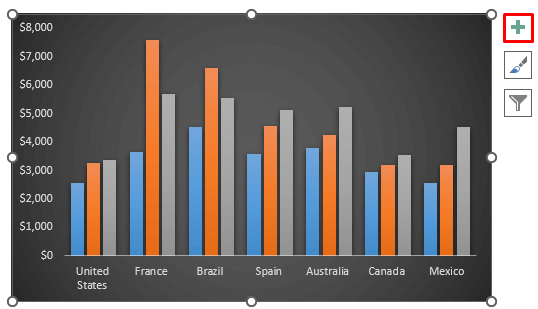
- প্লাস চিহ্নে ক্লিক করার পর, আপনি বেছে নেওয়ার জন্য আরও কিছু বিকল্প পাবেন।
- থেকে সেখানে, লেজেন্ড বিকল্পটি আনচেক করুন।

- অবশেষে, আমরা কোন কিংবদন্তি ছাড়াই নিম্নলিখিত চার্টটি পাব। দেখুন চার্টের ডানদিকে প্লাস (+) আইকনে ক্লিক করে উপরে, নীচে, ডানে বা বামে একটি কিংবদন্তি।
- আপনি প্লাস (+) আইকনে ক্লিক করে চার্ট লিজেন্ড যোগ করতে বা সরাতে পারেন চার্টের ডানদিকে
- ফিল্টার বিকল্পে ক্লিক করে, আপনি করতে পারেন

